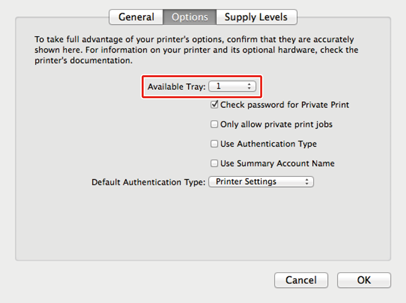추가 트레이 장치를 설치할 때, 프린터 드라이버를 설치한 후에 트레이 번호를 설정하십시오.
프린터 드라이버 설치 정보에 대해서는 "드라이버와 소프트웨어를 컴퓨터에 설치"를 참조합니다.
주의
-
이 절차를 따르려면 컴퓨터에 관리자로 로그인해야 합니다.
-
Mac OS를 다음 조건에 적용하면, 설치된 옵션에 대한 정보를 자동으로 가져오므로 프린터 드라이버를 설정하지 않아도 됩니다.
- 프린터 드라이버를 설치하기 전에 옵션 장비를 설치할 때
- 기기가 Bonjour 상에서 네트워크에 연결되어 있을 때
- 기기가 USB 인터페이스를 통해 연결되어 있을 때
Windows PCL 프린터 드라이버에 추가 트레이(들) 설정
-
[시작]을 클릭한 다음 [장치 및 프린터]를 선택합니다.
-
[OKI MC573(OKI MC573)] 아이콘을 마우스 오른쪽 버튼으로 클릭하고 [Printer properties(프린터 속성)]에서 [OKI MC573 PCL6(OKI MC573 PCL6)]을 선택합니다.
-
[장치 옵션] 탭을 선택합니다.
-
트레이들의 총 수를 입력한 다음 [확인]을 클릭합니다.
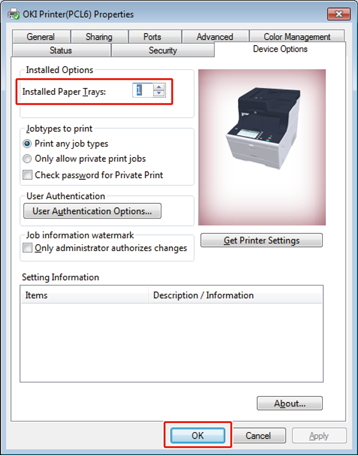
메모
TCP/IP 네트워크 연결이 사용된 경우 [Get Printer Settings(프린터 설정 가져오기)]를 클릭하여 트레이 번호를 자동으로 설정합니다.
Windows PS 프린터 드라이버에 추가 트레이(들) 설정
-
[시작]을 클릭한 다음 [장치 및 프린터]를 선택합니다.
-
[OKI MC573(OKI MC573)] 아이콘을 마우스 오른쪽 버튼으로 클릭하고 [Printer properties(프린터 속성)]에서 [OKI MC573 PS(OKI MC573 PS)]을 선택합니다.
-
[장치 설정] 탭을 선택합니다.
-
[설치 가능한 옵션]에서 [설치 가능한 옵션 자동으로 가져오기]를 선택한 다음 [설정]을 클릭합니다.
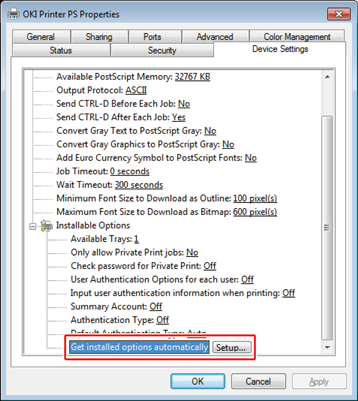
메모
USB 연결을 사용하는 경우 [설치 가능 옵션]에서 [사용 가능 트레이]에 대해 트레이들의 총 수를 선택합니다.
-
[확인]을 클릭합니다.
Mac OS X 프린터 드라이버에 추가 트레이(들) 설정
-
Apple 메뉴에서 [시스템 환경설정]을 선택합니다.
-
[Printers & Scanners(프린터 및 스캐너)]를 클릭합니다.
-
기기를 선택한 다음 [옵션 및 소모품]을 클릭합니다.
-
[Options(옵션)] 탭을 선택합니다.
-
[사용 가능 트레이]에 대해 트레이들 총 수를 선택하고 [확인]을 클릭합니다.